很多小伙伴想要将电脑上的文件通过微信发送到手机上,但是不知道怎么操作,于是小编到网上搜集了相关的资料,总算为大家找到了将电脑文件传到手机微信上的方法,可以帮助轻松的将文件进行传输,操作简单,具体的流程小编给大家放在下面的文章中了,大家如果有需要的话快来看看吧。

电脑上的文件怎么发到微信上?
具体步骤如下:
1.首先打开电脑微信进行登录;
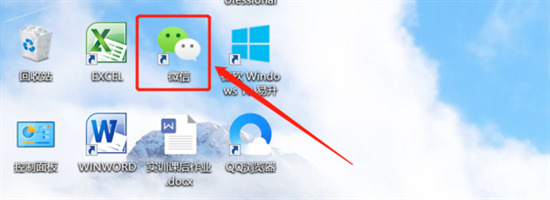
2.然后选择文件传输助手;
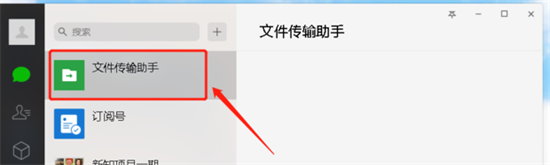
3.然后点击文件的图标;
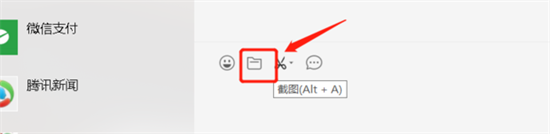
4.然后选择需要传输的文件;
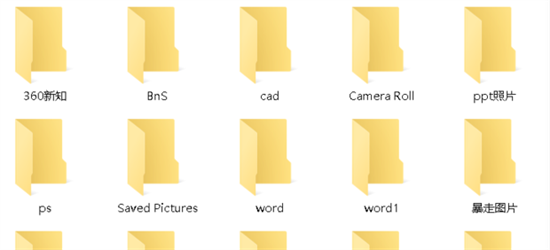
5.然后需要传输的文件就在消息框中;
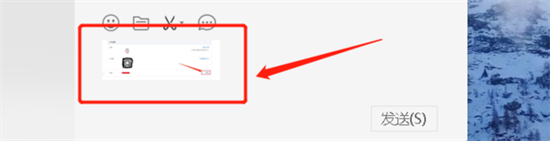

以上就是小编为大家带来的电脑上的文件怎么发到微信上的方法了,希望能帮助到大家。
© 版权声明
内容转载于网络,请读者自行鉴别
THE END






